
Os computadores ou computadores que temos em casa são ferramentas que nos ajudam a realizar tarefas de uma forma muito prática. Através deles podemos executar programas especializados para tarefas específicas.
Sua operação é baseada em processar dados, que se transformam em informações que podemos entender. Seus primórdios remontam a mais de 70 anos, desde então foi se aperfeiçoando, tornando-se cada vez mais capaz e rápido.
Atualmente os computadores são fabricado com alta tecnologia, suas funções e capacidades são muito avançadas. Estes funcionam com um software de base, este é o que controla todos os componentes do computador.
Os desenvolvedores de software também estão em constante desenvolvimento, a fim de explorar melhor as capacidades dos dispositivos que o ocupam. Entre os sistemas operacionais mais usados no momento, encontramos janelas.
Como bloquear automaticamente a tela do meu computador com Windows 10?
Este programa foi lançado em 1985 e, desde então, sua popularidade tem aumentado cada vez mais. A empresa Microsoft decidiu desenhar um sistema que se encarregasse de controlar um computador, mediante a execução de vários programas que o tornassem possível.
Hoje, o sistema operacional Windows controla a maioria dos computadores que temos em nossas casas. É um sistema muito completo que oferece ferramentas muito práticas que nos permitem realizar tarefas.
As funções que oferecem são cada vez mais especializadas, graças ao fato de que de vez em quando lança atualizações. O mais recente é Windows 10, esta nova versão traz consigo ferramentas mais avançadas do que as versões anteriores.
Para além das funções que oferece, é fundamental saber aceder a essas funções e configurá-las ao nosso gosto. Neste artigo, aprenderemos todos os métodos que podem ser usados para tela de bloqueio automático do meu computador com Windows 10.
Etapas para bloquear a tela do meu computador a partir do ícone do usuário
O primeiro método que explicaremos será acessar esta função a partir do ícone do usuário de nosso computador. Para eles, a primeira coisa que devemos fazer é nos colocamos na tela do desktop do nosso computador.
Agora nos voltamos para a opção menu do windows localizado na parte inferior esquerda da tela e selecione-o. O menu do Windows será aberto agora, devemos ir para o canto superior esquerdo e selecionar o nosso ícone de usuário, aí devemos clicar na opção “Bloquear”.
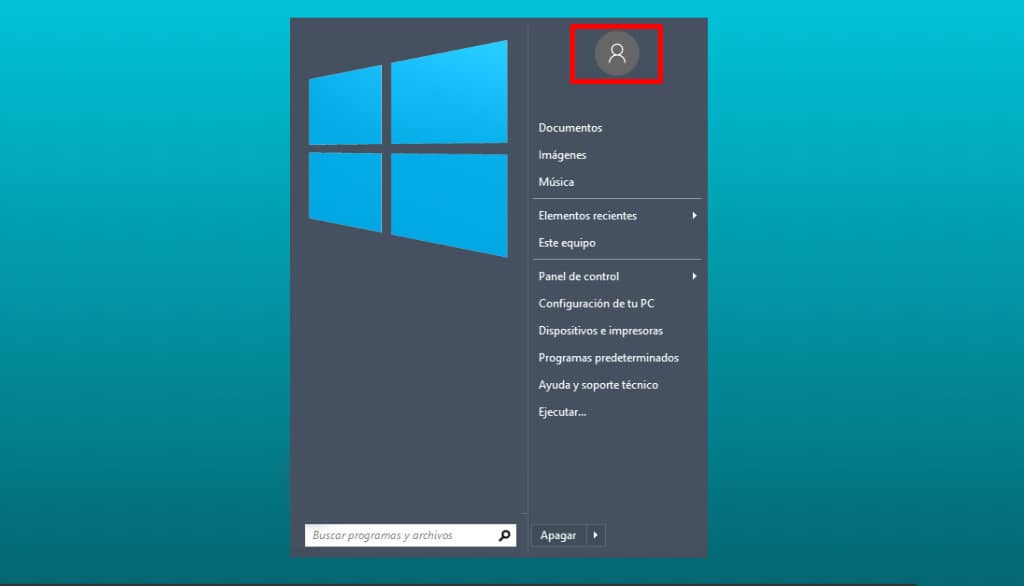
Etapas para bloquear a tela do meu computador usando comandos
Esta opção é muito mais prática, bastando premir algumas teclas de cada vez para bloquear o ecrã do nosso computador Windows. Para fazer isso, devemos pressionar a tecla Ctrl, sem soltá-lo pressionamos a tecla Alt, também o mantemos pressionado e pressionamos a tecla Excluir.
Desta forma, acessaremos as opções que nos permitirão bloquear a tela, bastando selecionar a opção “Bloquear”. Pronto, a tela do nosso computador terá sido bloqueada automaticamente.
Etapas para bloquear a tela do meu computador no mecanismo de pesquisa do Windows
Para bloquear a tela usando este método, devemos ir para o barra de pesquisa do windows, localizado na parte inferior direita da tela. Aqui devemos escrever “Bloquear”.
No topo irão aparecer os resultados da pesquisa, devemos procurar a opção que diz «Trave o computador quando estou ausente dele Por um período de tempo” e selecione-o. A guia de configurações da tela será aberta.
Agora devemos procurar a opção Mostrar a tela Conecte-Se ao retomar e habilite-o. Por fim, clicamos na opção Aceitar localizado na parte inferior da guia e voila, a tela do nosso computador com Windows 10 será bloqueada.
Desta forma, explicamos os métodos pelos quais podemos bloquear a tela do nosso computador. Bem como todas e cada uma das etapas que devem ser seguidas para executar esta ação.
Você também pode estar interessado em, Como desligar a tela do meu computador ou laptop no Windows 10 sem suspender? – Guia definitivo, entre outros tópicos relacionados. Tendo em conta que neste site poderá encontrar um vasto leque de diferentes temas tecnológicos, de grande relevância no nosso dia a dia.